-
Nhấn Control và bấm vào tab trang tính, rồi chọn Di chuyển hoặc Sao chép.
-
Chọn hoặc bỏ chọn hộp Create kiểm sao chép để sao chép hoặc di chuyển trang tính.
-
Bên dưới Để đặt trước, hãy chọn sổ làm việc hiện tại hoặc sổ làm việc khác.
-
Bên dưới Trước trang tính, chọn vị trí bạn muốn đặt bản sao, rồi chọn OK.
-
Bấm chuột phải vào tab trang tính và chọn Nhân đôi.
-
Bấm và kéo tab mới đến vị trí bạn muốn.
-
Bấm chuột phải và chọn Đổi tên để thay đổi tên của tab.
Bạn chỉ có thể sao chép các trang tính trong cùng một sổ làm việc. Để sao chép vào sổ làm việc khác, hãy dùng Excel trên máy tính.
-
Để mở ứng dụng trên máy tính, ở đầu dải băng, chọn Chỉnh sửa >Mở trong Ứng dụng trên máy tính.
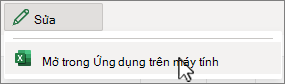
Bạn không có ứng dụng Excel trên máy tính? Dùng thử hoặc mua Microsoft 365.










